Wie man eine Facebook-Story erstellt

Facebook-Geschichten machen viel Spaß. Hier erfahren Sie, wie Sie eine Story auf Ihrem Android-Gerät und Computer erstellen können.
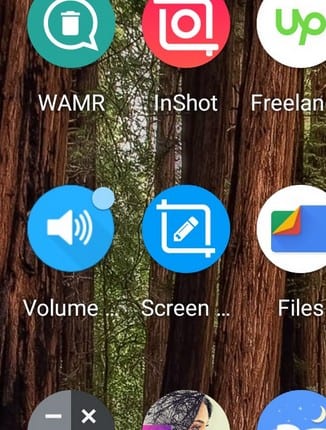
Es gibt einige, deren Benachrichtigungen warten können, aber Apps wie Messaging-Apps, deren Benachrichtigungen nicht fehlschlagen können. Sie wissen nie, wann Sie eine Nachricht über etwas Wichtiges erhalten. Aus diesem Grund ist es wichtig, dass die Benachrichtigungspunkte aktiviert sind.
Aber wenn Sie sie aus irgendeinem Grund, auch nur vorübergehend, deaktivieren müssen, ist die gute Nachricht, dass der Vorgang schnell geht. Denken Sie nur daran, sie nach Möglichkeit einzuschalten, da diese Punkte helfen sollen.
Eine Möglichkeit, die Benachrichtigungspunkte über den Startbildschirm zu deaktivieren. Drücken Sie lange auf eine Stelle auf dem Startbildschirm und tippen Sie auf die Option Home-Einstellungen.
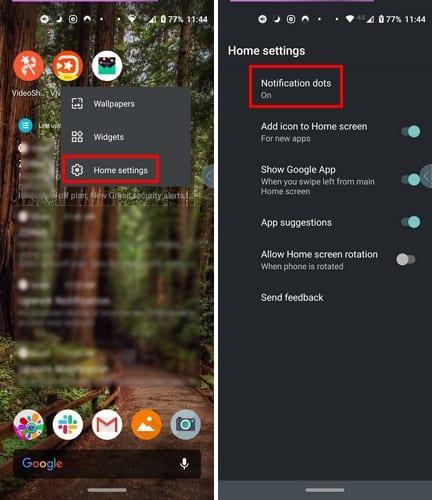
Bitte tippen Sie auf die Option Benachrichtigungspunkte, die in diesem Fall leicht zu finden ist, da sie die erste Option in der Liste ist. Um die Benachrichtigungspunkte für alle Apps zu deaktivieren, wischen Sie nach unten und tippen Sie auf Erweitert.
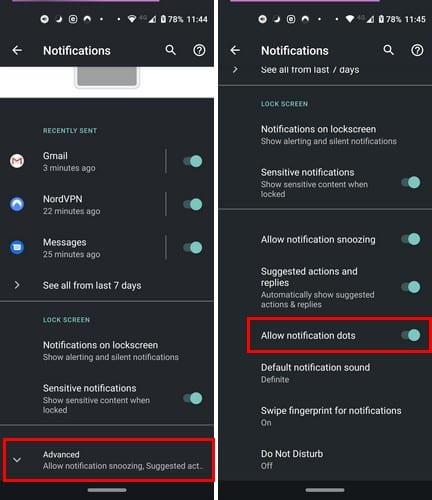
Wenn Sie sich in Erweitert befinden, suchen Sie die Option Benachrichtigungspunkte zulassen und schalten Sie sie aus. Diese Einstellung wirkt sich auf alle Apps auf Ihrem Android-Gerät aus. Wenn Sie nur die Benachrichtigungspunkte für bestimmte Apps oder Apps deaktivieren möchten, ist dies auch machbar.
Sie können auf diese Option auch zugreifen, indem Sie zu den Einstellungen gehen, indem Sie zweimal vom oberen Bildschirmrand nach unten wischen und auf das Zahnrad tippen. Oder Sie können die Einstellungs-App wie gewohnt öffnen. Gehen Sie in den Einstellungen zu Apps & Benachrichtigungen > Benachrichtigungen > Benachrichtigungspunkte zulassen und deaktivieren Sie die Option.
Vielleicht möchten Sie nicht die drastischen Maßnahmen ergreifen, um die Benachrichtigungen im Allgemeinen zu ändern, aber es gibt einige Apps, bei denen Sie eine Pause einlegen könnten. In diesem Fall müssen Sie auch zu Einstellungen > Apps & Benachrichtigungen > Alle X-Apps anzeigen gehen .
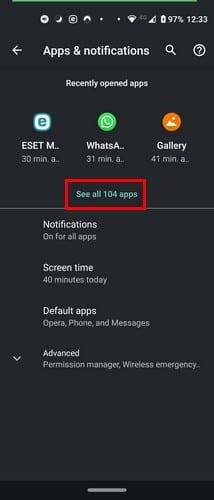
Sie sollten nun eine Liste aller Apps sehen, die Sie auf Ihrem Gerät installiert haben. Tippen Sie auf die Apps, deren Benachrichtigung Sie deaktivieren möchten, gefolgt von der Benachrichtigungsoption. Sie sehen alle möglichen Optionen, die Sie ein- oder ausschalten können, falls Sie einen Blick darauf werfen möchten, solange Sie dort sind.
Wischen Sie ganz nach unten und tippen Sie auf die Option Erweitert. In diesem Abschnitt sehen Sie den Punkt Benachrichtigungen zulassen für diese App.
Ohne Benachrichtigungen wüssten Sie nicht, dass eine App Ihre Aufmerksamkeit braucht. Aber manchmal benachrichtigen Sie einige Apps über Dinge, die Ihnen nicht wichtig sind. Welche App-Benachrichtigungen gehen Ihnen auf die Nerven?
Facebook-Geschichten machen viel Spaß. Hier erfahren Sie, wie Sie eine Story auf Ihrem Android-Gerät und Computer erstellen können.
Erfahren Sie, wie Sie nervige automatisch abspielende Videos in Google Chrome und Mozilla Firefox mit diesem Tutorial deaktivieren.
Lösen Sie ein Problem, bei dem das Samsung Galaxy Tab S8 auf einem schwarzen Bildschirm feststeckt und sich nicht einschalten lässt.
Möchten Sie E-Mail-Konten auf Ihrem Fire-Tablet hinzufügen oder entfernen? Unser umfassender Leitfaden führt Sie Schritt für Schritt durch den Prozess und macht es schnell und einfach, Ihre E-Mail-Konten auf Ihrem Lieblingsgerät zu verwalten. Verpassen Sie nicht dieses unverzichtbare Tutorial!
Ein Tutorial, das zwei Lösungen zeigt, wie Sie dauerhaft verhindern können, dass Apps beim Start auf Ihrem Android-Gerät gestartet werden.
Dieses Tutorial zeigt Ihnen, wie Sie eine SMS von einem Android-Gerät mit der Google Nachrichten-App weiterleiten.
Haben Sie ein Amazon Fire und möchten Google Chrome darauf installieren? Erfahren Sie, wie Sie Google Chrome über eine APK-Datei auf Kindle-Geräten installieren können.
So aktivieren oder deaktivieren Sie die Rechtschreibprüfung in Android OS.
Erfahren Sie verschiedene Methoden, um Apps auf dem Amazon Fire Tablet herunterzuladen und zu installieren, indem Sie diesem mühelosen und schrittweisen Leitfaden folgen!
Als Samsung seine neue Reihe von Flaggschiff-Tablets vorstellte, gab es viel Aufregung. Das Galaxy Tab S9 und S9+ bieten nicht nur die erwarteten Upgrade







